
Promjena prikaza grafikona u aplikaciji Dionice na Macu
U aplikaciji Dionice na Macu možete promijeniti prikaz grafikona tako da prikazuje podatke za različite vremenske raspone.
Promjena raspona grafikona
Možete prikazati povijest podataka o cijeni za 1 dan (1D), 1 tjedan (1TJ), 1 mjesec (1MJ), 3 mjeseca (3MJ), 6 mjeseci (6MJ), 1 godinu (1G), 2 godine (2G), 5 godina (5G), 10 godina (10G), ili za cjelokupnu povijest.
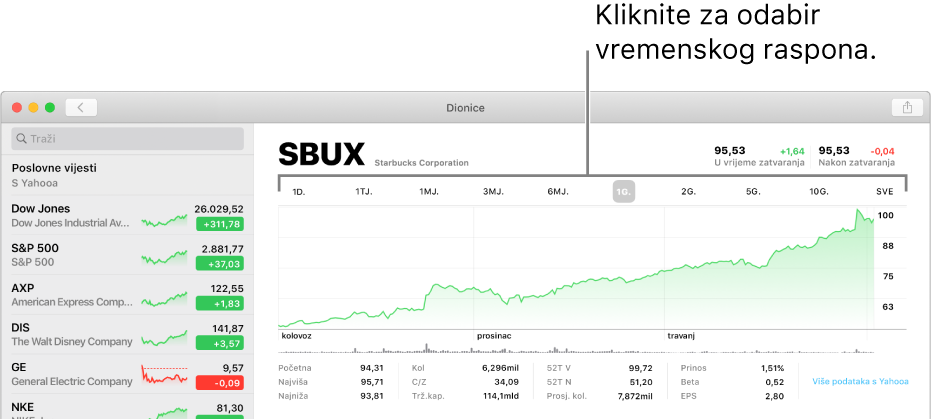
U aplikaciji Dionice
 na Macu, odaberite simbol indeksa na popisu praćenja.
na Macu, odaberite simbol indeksa na popisu praćenja.Kliknite na opciju u izborniku raspona na vrhu grafikona.
Vremenski raspon koji ste odabrali označen je u izborniku raspona.
Kada promijenite raspon, raspon koji ste odabrali primjenjuje se na sve simbole indeksa. Primjerice, ako promijenite raspon u 1MJ, pa zatim odaberete neki drugi simbol indeksa, njegov grafikon će također koristiti 1MJ za vremenski raspon.
Prikaz podataka grafikona za određeni trenutak
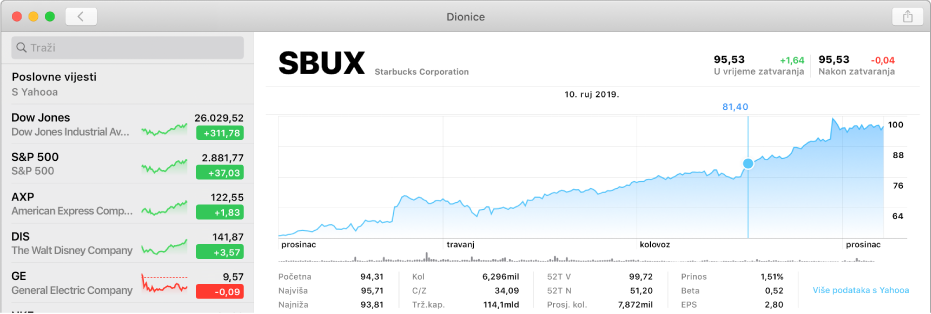
U aplikaciji Dionice
 na Macu, odaberite simbol indeksa na popisu praćenja.
na Macu, odaberite simbol indeksa na popisu praćenja.Ako je potrebno, kliknite opciju u izborniku raspona na vrhu grafikona.
Morate odabrati vremenski raspon koji uključuje datum koji želite vidjeti na grafikonu. Primjerice, ako želite vidjeti datum od prije više od 30 dana, u izborniku raspona odaberite vremenski raspon od barem tri mjeseca.
Pomaknite pokazivač preko grafikona.
Ako je odabir raspona podešen na 1D ili 1TJ, datum, vrijeme i cijena prikazani su iznad grafikona. Za druge raspone prikazuju se datum i cijena.
Kako pomičete pokazivač preko grafikona, podaci se ažuriraju.
Prikaz podataka grafikona za prilagođeni raspon
Prilagođeni raspon koji ste odabrali označen je tamnijom bojom kako bi se istakao na grafikonu.
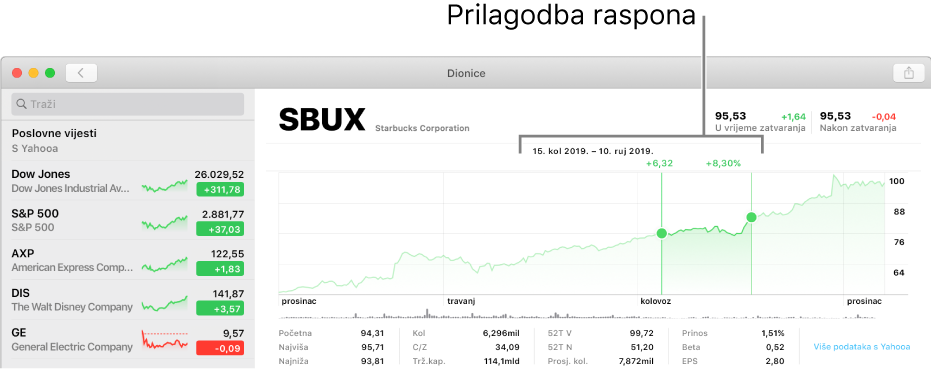
U aplikaciji Dionice
 na Macu, odaberite simbol indeksa na popisu praćenja.
na Macu, odaberite simbol indeksa na popisu praćenja.Ako je potrebno, kliknite opciju u izborniku raspona na vrhu grafikona.
Morate odabrati vremenski raspon koji uključuje datum koji želite vidjeti na grafikonu. Primjerice, ako želite vidjeti datum od prije više od 30 dana, u izborniku raspona odaberite vremenski raspon od barem tri mjeseca.
Na grafikonu kliknite početak raspona, a zatim povucite do kraja raspona.
Prilagođeni raspon prikazuje se dok ne otpustite pokazivač.
Početak i kraj odabranog raspona, promjene cijene i promjene postotka prikazuju se iznad grafikona.